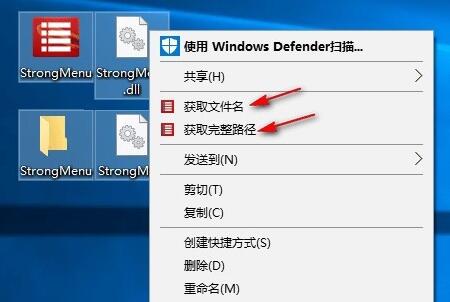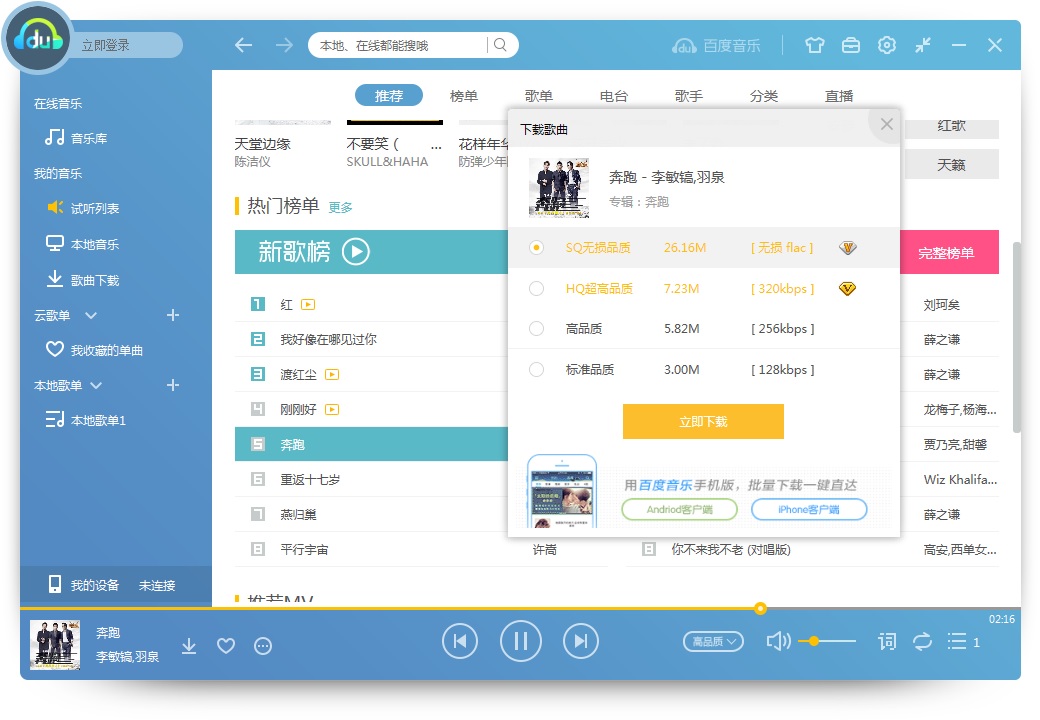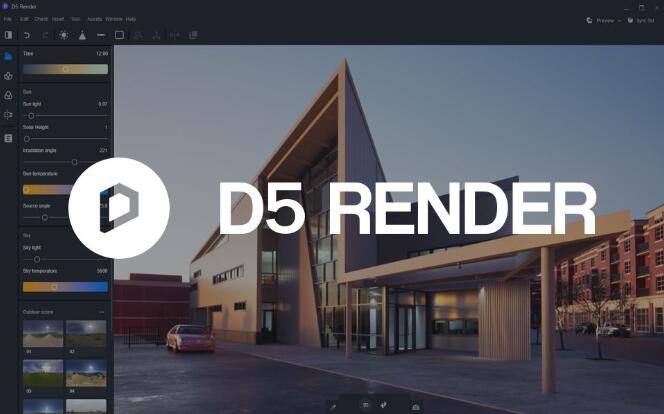剪辑师2023最新版下载 – 剪辑师 1.7.0.775 官方免费版
剪辑师是一款操作简单的视频编辑软件,知识兔可以快速支持屏幕录制、编辑、以及视频生成等功能。适用于初级视频制作用户,尤其适用于需要制作微课的教师,它可以满足无需学习的视频制作需求
软件截图: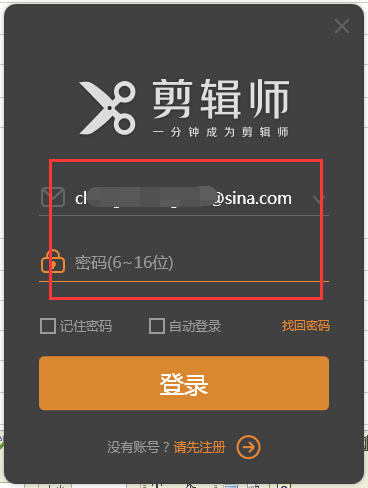
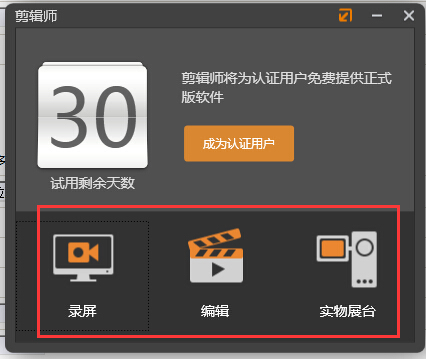
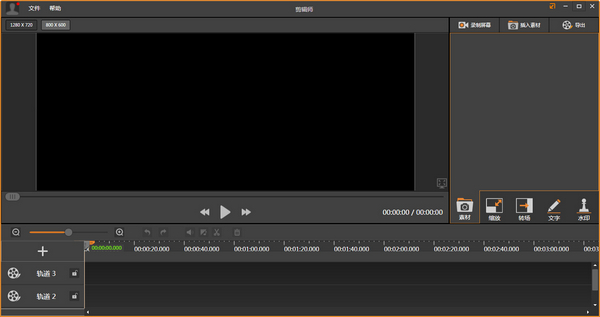
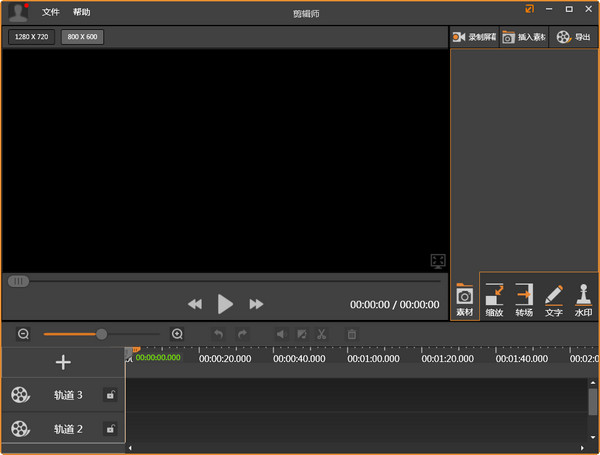 软件介绍:
软件介绍:
剪辑师是一款操作简单的视频编辑软件,知识兔可以快速支持屏幕录制、编辑、以及视频生成等功能。适用于初级视频制作用户,尤其适用于需要制作微课的教师,它可以满足无需学习的视频制作需求,知识兔让用户轻松制作出更精彩的片段。感兴趣的用户千万不要错过,快来下载软件体验吧!
软件说明
1、功能
编辑可以随时保存进度,因此不必一次全部编辑,你可以合理来。
2、简易
视频中分享的资源非常丰富,知识兔可以让用户快速掌握操作技能体验。
3、合并
你需要的所有资源都可以通过图书馆免费找到,知识兔可以方便的探索。
4、搭配
在此处将自己的水印添加到自己的视频中,分享最佳的水印添加。
软件体验
录屏剪辑,一步到位
剪辑师是一款录屏剪辑一体化软件,为初级视频制作用户量身打造,尤其适合老师制作微课。
化繁为简
为了让用户不要”迷路“,知识兔在软件主页特意只设计3个功能入口,看似简单,但化繁为简的过程包含了研发团队长久的努力。
轻松上手
在关键的使用步骤上,剪辑师均贴心的给出了指引和使用方法,知识兔帮助初次使用的用户,能轻松上手,制作属于自己的视频短片。
恰到好处
在满足初级用户使用和丰富功能的平衡上,保留了经典的转场、水印音视频淡入淡出等功能,一切恰到好处。
软件优势
1、在视频中添加音乐、添加字幕和添加滤镜,使视频完美无瑕。
2、通过视频配音功能,知识兔可以在这里有效地为编辑后的视频配音。
3、在使用的关键步骤上,编辑给出了贴心的指导和使用的方法。
4、帮助首次使用的用户轻松入门并制作自己的视频片段很独特。
常见问答
一、怎么剪辑视频?
1、首先打开电脑中的剪辑师软件,如果知识兔是第一次使用的话还需知识兔注册才行,注册完毕登录剪辑师账号;
2、登录完毕后在剪辑师界面的右上方知识兔点击“插入素材”按钮,并将知识兔想要剪辑的视频添加进来;
可添加*.mp3、*.mp4、*.jpg、*.png、*.jpeg格式素材
3、添加完毕后拖动该视频到素材区;
4、接着在素材区的进度条中拖动两个黄色按钮来选中想要截取的片段,选取完毕后在该片段中知识兔点击鼠标右键,之后在弹出的选项中知识兔点击“生成选取的部分”;
5、最后选择截取视频的清晰度以及保存位置就可以了。
二、怎么去除视频原声?
1、首先打开电脑中的剪辑师软件,如果知识兔是第一次使用那么还需知识兔注册账号,注册完毕后登陆;
2、登陆完毕后在剪辑师界面的右上角知识兔点击“插入素材”按钮,并将想要分离音轨的视频添加进来;
3、添加完毕后将添加的视频拖动到素材区,如下图所示:
4、接着在素材区中用鼠标右键知识兔点击该视频,并在弹出的选项中知识兔点击“分离音轨”;
5、之后你会发现视频和该视频的音轨被分到了两个素材区,这就说明视频和音轨分离成功了,之后知识兔点击导出就可以将视频和音轨导出了;
6、如果知识兔不想导出音轨,那么就用鼠标右键知识兔点击它,在弹出的选项中选择“删除”就可以了。
三、剪辑师怎么录屏?
1、首先打开剪辑师软件,如果知识兔是第一次使用还需知识兔注册,注册完毕后登陆即可;
2、登陆完毕后它会让知识兔选择是“录屏”还是“编辑”,知识兔选择“录屏”;
3、接着在弹出的录屏窗口中知识兔可以直接选择全屏录制,知识兔也可以选择自定义来调整录制区域的大小;
4、知识兔选择好后知识兔点击红色的“录制”按钮即可开始录制,等录制完毕后知识兔点击“停止”就可以了;
5、之后它剪辑师让知识兔预览录制的视频,如果知识兔感觉不错那么知识兔点击“导出”将其保存就可以了,如果知识兔还想对其进行加工,那么知识兔点击“编辑”即可来到视频编辑界面。
下载仅供下载体验和测试学习,不得商用和正当使用。